Tìm kiếm nhiều:
QR Order là một giải pháp giúp khách hàng đặt món tại bàn thông qua thiết bị điện thoại, giúp nhà hàng, quán ăn tiết kiệm chi phí nhân sự, giảm thời gian phục vụ và tăng trải nghiệm khách hàng.
Lưu ý: hãy đảm bảo rằng bạn đã Cấu hình Phòng/Bàn cho cửa hàng của bạn.
Mục lục
ToggleI. Cấu hình QR Order
1. Tạo Trang QR Order
Bước 1: từ mục Đa kênh tại menu bên trái, bấm chọn QR Order
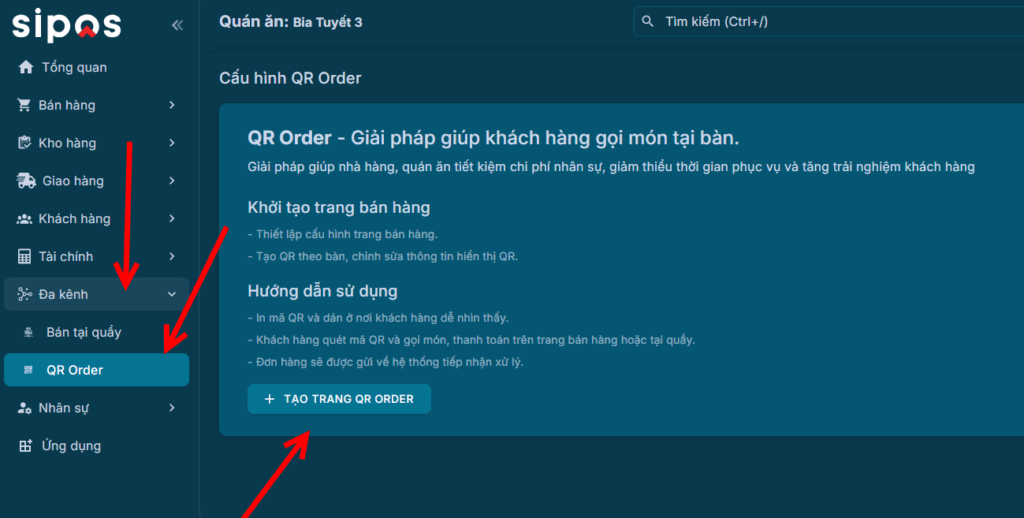
Bước 2: bấm chọn TẠO TRANG QR ORDER
Bước 3: nhập các thông tin để tạo trang QR Order:
- Tên: tên trang QR Order
- Nội dung lời chào: lời chào trên điện thoại sau khi quét mã QR
- Chọn Menu hiển thị: tương tự như máy POS, QR Order cũng cần phải chọn Thực đơn menu được phép đặt món.
- Bảng giá mặc định: chọn bảng giá tính tiền cho các sản phẩm.
- Phương thức thanh toán: cho phép khách thanh toán bằng những cách nào.
- Logo: bấm vào hình ảnh để cập nhật logo.
Bước 4: bấm nút TẠO TRANG QR ORDER để lưu thông tin.
2. Chỉnh sửa cấu hình QR Order
Bước 1: từ mục Đa kênh tại menu bên trái, bấm chọn QR Order
Bước 2: chọn tab Cấu hình QR Order.
Bước 3: cập nhật các thông tin cần thiết.
Bước 4: bấm nút CẬP NHẬT TRANG QR Order để lưu thông tin.
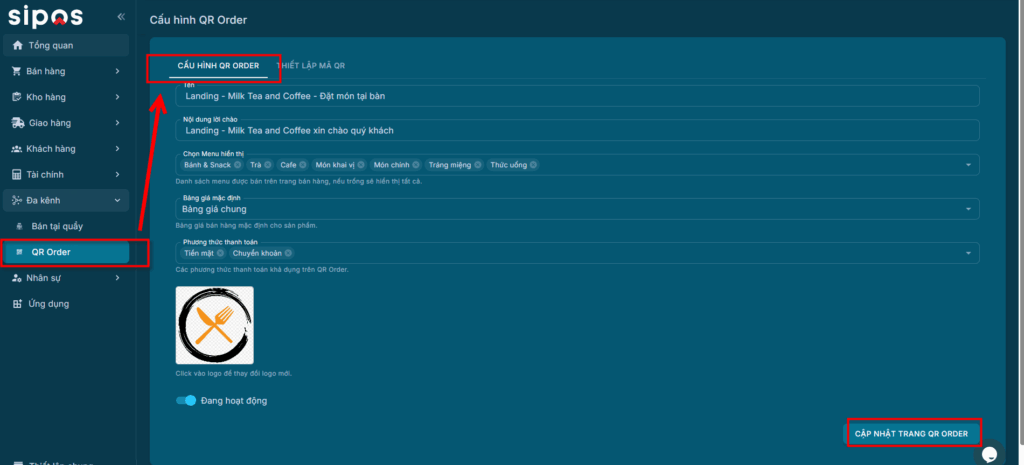
3. Tạo mã QR cho các phòng/bàn
Mã QR cho mỗi bàn có hình dáng như sau:
Bước 1: từ mục Kênh bán hàng tại menu bên trái, bấm chọn QR Order
Bước 2: chọn tab Thiết lập mã QR.
Bước 3: bấm dấu cộng (+) để mở form tạo mã QR.
Bước 4: chọn chi nhánh quản lý.
Bước 5: chọn khu vực phòng/bàn cần tạo tại chi nhánh.
Bước 6: chọn phòng/bàn cần tạo mã QR. Có 3 lựa chọn:
- Tất cả bàn: tạo mã QR cho tất cả các bàn thuộc khu vực được chọn.
- Chỉ bàn được chọn: lựa chọn bàn cần tạo mã QR.
- Tất cả, loại trừ bàn được chọn: tạo tất cả mã QR ngoại trừ các bàn được chọn.
Bước 7: bấm TẠO MÃ QR để lưu thông tin.
Bước 8: nếu khách hàng không có mạng internet, cửa hàng có thể cấp thông tin wifi trên mã QR.
Bước 9: bấm nút CẬP NHẬT MÃ QR để hoàn lưu thông tin.
4. In mã QR, Xóa mã QR
- Báo giá
- Sản phẩm dịch vụ theo gói
- Sản phẩm dịch vụ tính giờ
- Thiết lập công nợ, chính sách thanh toán
- Chấm công
- Bán hàng tại quầy – Mô hình bán lẻ (máy POS)
- Bán hàng tại quầy – máy POS
- Báo cáo
- Vận đơn
- Quản lý Đơn hàng
- Cấu hình bán hàng máy POS
- Quản lý Chương trình Khuyến mãi
- Tổng quan Khuyến mãi
- Đặt phòng, đặt bàn
- Quản lý Khu vực Phòng/Bàn
- Quản lý Phòng/Bàn
- Quản lý Sản phẩm
- Quản lý Mẫu in
- Phương thức Giao hàng
- Phương thức Thanh toán
- Quản lý Thuế
- Tài khoản Ngân hàng
- 03 bước cần làm khi bắt đầu để tối ưu bán hàng
- Giới thiệu các thiết lập cơ bản bắt đầu bán hàng
- API Key
- Quản lý Chi nhánh
- Thông tin Cửa hàng
- Quản lý Bảng giá
- Quản lý Đơn vị tính
- Quản lý Danh mục
- Quản lý Thương hiệu
- Quản lý Nhóm lựa chọn
- Quản lý Thuộc tính sản phẩm
- Quản lý Thực đơn/Bộ sưu tập